Wir können von morgens bis abends wach bleiben und es werden uns nie die YouTube-Videos zum Ansehen ausgehen. Aber was machst du, wenn du von deinem treuen WLAN abweichen musst? Sie laden natürlich einige YouTube-Videos für die Offline-Wiedergabe herunter. Hier erfahren Sie, wie und wer Videos in YouTube für die Offline-Wiedergabe herunterladen kann.
In diesem Handbuch verwendete Produkte
- Videos den ganzen Tag ansehen: Google Pixel 3a XL ($ 445 bei Amazon)
Wer kann Videos herunterladen, um offline zu spielen
Es gibt zwei Kategorien von YouTube-Nutzern, für die die Offline-Wiedergabe verfügbar ist: YouTube Premium-Mitglieder und YouTube-Nutzer in Entwicklungsländer auswählen.
Jetzt weiß Google, dass mobile Daten in vielen Ländern der Welt ein kostbares Gut sind - vorausgesetzt, sie sind mobil Daten sind an einigen Orten überhaupt verfügbar - aber sie möchten immer noch, dass die Menschen in diesen Ländern sie genießen können Youtube. Zu diesem Zweck können Benutzer in über 120 Ländern / Territorien weltweit YouTube-Videos für die Offline-Wiedergabe ohne Abonnement herunterladen. Dies schließt den größten Teil Afrikas, Asiens, des Nahen Ostens und der Karibik sowie in Ländern wie Indien YouTube ein Offline-Funktionen sind weit verbreitet und bieten einige zusätzliche Funktionen, die YouTube offline in YouTube Premium-Ländern bietet nicht wie
Smart Offline.YouTube Premium ist der Abonnementdienst von YouTube, der Anzeigen in den Apps von YouTube entfernt und Premium-Funktionen wie Hintergrundwiedergabe und Offline-Wiedergabe ermöglicht. YouTube Premium bietet Nutzern auch Premium-Service für YouTube Music (außer in Südkorea) und Google Play Music. Damit ist YouTube Premium heute das beste Angebot für Streaming. Hier ist die vollständige Liste der Länder, in denen YouTube Premium verfügbar ist.
So laden Sie ein YouTube-Video herunter, um es offline abzuspielen
Wenn Sie das Glück haben, YouTube-Videos für die Offline-Anzeige zu speichern, können Sie wie folgt mit dem Herunterladen von Videos beginnen.
- Öffnen Youtube aus der App-Schublade oder dem Startbildschirm.
- Tippen Sie auf a Video Sie möchten für die Offline-Anzeige herunterladen.
-
Zapfhahn Herunterladenzwischen den Schaltflächen "Teilen" und "Speichern" unter dem Titel des Videos.
 Quelle: Android Central
Quelle: Android Central - Wählen Sie das Videoqualität die Sie herunterladen möchten.
- Schlagen OK.
-
Du wirst einen sehen blau Heruntergeladenes Häkchen Klicken Sie auf die Schaltfläche Herunterladen, um anzuzeigen, dass das Video für die Offline-Anzeige verfügbar ist.
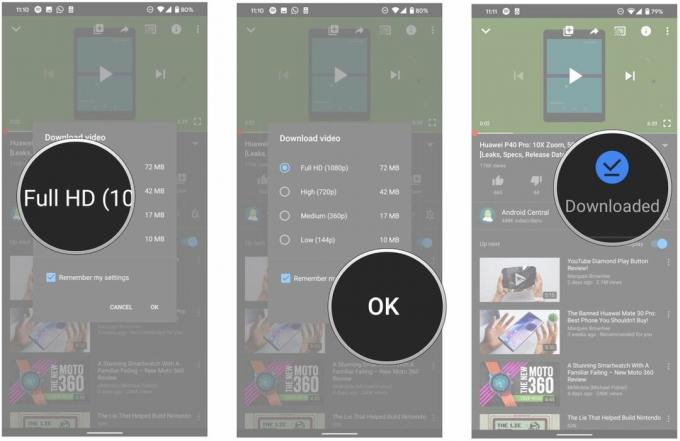 Quelle: Android Central
Quelle: Android Central
So laden Sie eine YouTube-Wiedergabeliste herunter, um offline zu spielen
Wenn Sie eine vollständige Wiedergabeliste haben, die Sie offline ansehen möchten, können Sie diese Wiedergabeliste herunterladen, ohne jedes einzelne Video einzeln herunterladen zu müssen.
- Tippen Sie auf a Wiedergabeliste Sie möchten für die Offline-Anzeige herunterladen.
- Tippen Sie auf die Herunterladen Taste, um loszulegen. Es befindet sich zwischen den Schaltflächen Teilen und Speichern.
- Wählen Sie das Videoqualität.
-
Zapfhahn OKDie Wiedergabeliste sollte mit dem Herunterladen beginnen.
 Quelle: Android Central
Quelle: Android Central
Außerdem wird eine Popup-Warnung angezeigt, die Sie darauf hinweist, dass das Herunterladen einer Wiedergabeliste viel Zeit und Daten in Anspruch nehmen kann. Abhängig von der Anzahl der Videos in den Wiedergabelisten und Ihrer Internetverbindung kann der Download einige Minuten bis eine Stunde dauern.
So ändern Sie die Download-Qualität Ihres YouTube-Videos
Nachdem Sie die Videoqualität für Ihr erstes heruntergeladenes YouTube-Video ausgewählt haben, werden standardmäßig alle anderen Videos in derselben Qualität heruntergeladen. Sie können diese Qualität jedoch ändern oder YouTube anweisen, Sie jedes Mal nach der Qualität zu fragen, indem Sie die Einstellungen von YouTube aufrufen. Sie können YouTube auch anweisen, auf Ihre SD-Karte herunterzuladen, falls Ihr Telefon über eine verfügt.
- Öffnen Youtube aus der App-Schublade oder dem Startbildschirm.
- Tippen Sie auf Ihre Benutzerbild in der oberen rechten Ecke.
-
Zapfhahn die Einstellungen.
 Quelle: Android Central
Quelle: Android Central - Zapfhahn Hintergrund & Downloads.
- Wählen Download-Qualität.
-
Wählen Fragen Sie jedes Mal.
 Quelle: Android Central
Quelle: Android Central
Wenn Sie ein Telefon mit einer microSD-Karte haben, wird auf demselben Bildschirm ein Schalter angezeigt Verwenden Sie eine SD-Karte für YouTube-Downloads. Wenn der Schalter blau ist, werden Videos auf die SD-Karte heruntergeladen. Sie können auch sehen, wie viel Speicherplatz Ihre Downloads beanspruchen, indem Sie sich die ansehen Verfügbarer Speicherplatz Balken am unteren Bildschirmrand.
So planen Sie das Offline-Herunterladen für Wi-Fi
Nicht jeder kann sich unbegrenzte Datentarife leisten. Wenn Sie also Videos für die Offline-Anzeige ohne herunterladen möchten YouTube brennt wertvolle mobile Daten und kann warten, bis das Video heruntergeladen ist, bis die bezahlten Daten nicht mehr verfügbar sind W-lan.
- Öffnen Youtube.
- Tippen Sie auf Ihre Benutzerbild in der oberen rechten Ecke.
-
Zapfhahn die Einstellungen.
 Quelle: Android Central
Quelle: Android Central - Zapfhahn Hintergrund & Downloads.
-
Tippen Sie unter Download auf Nur über WLAN herunterladen um es einzuschalten.
 Quelle: Android Central
Quelle: Android Central
Heruntergeladene Videos bleiben auf Ihrem Gerät, bis Sie sie löschen. YouTube erfordert jedoch, dass Sie alle 30 Tage einmal online gehen. Auf diese Weise kann der Dienst feststellen, ob eine von Ihnen heruntergeladene Wiedergabeliste neue Videos enthält.
